Багато користувачів стикаються з ситуаціями, коли система Windows 10 починає працювати нестабільно або сповільнюється. У таких випадках відновлення до заводських налаштувань може бути ефективним рішенням. Однак, багато хто побоюється втратити свої дані під час цього процесу. Насправді, існує спосіб відновити систему без втрати особистих файлів.
Як виконати відновлення Windows 10 без втрати даних:
-
Створення точки відновлення:
- Перед тим, як розпочати процес відновлення, рекомендується створити точку відновлення системи. Це дозволить вам повернути систему до попереднього стану, якщо щось піде не так.
- Відкрийте “Панель керування” -> “Система і безпека” -> “Центр відновлення”.
- Натисніть на кнопку “Створити точку відновлення”.
-
Відновлення через налаштування:
- Перейдіть у “Пуск” -> “Параметри” -> “Оновлення та безпека” -> “Відновлення”.
- У розділі “Повернути цей комп’ютер у вихідний стан” натисніть кнопку “Почати”.
- Виберіть варіант “Зберегти мої файли”. Цей варіант дозволить зберегти особисті файли, документи, фотографії та музику.
- Дотримуйтесь інструкцій на екрані.
-
Відновлення через середовище відновлення Windows:
- Якщо ви не можете завантажити Windows, можна скористатися середовищем відновлення Windows.
- Перезавантажте комп’ютер і натискайте кнопку “F11” або іншу функціональну клавішу (залежить від виробника) під час завантаження.
- Виберіть “Усунення неполадок” -> “Скинути цей комп’ютер”.
- Далі виберіть потрібний варіант відновлення.
Що відбувається під час відновлення:
- Видалення додатків і програм: Будуть видалені всі встановлені вами програми.
- Скидання налаштувань: Будуть скинуті всі налаштування Windows, включаючи мережеві підключення, фонові програми та персоналізацію.
- Збереження особистих файлів: Якщо ви вибрали варіант збереження файлів, ваші документи, фотографії та музика будуть збережені.
Важливі зауваження:
- Резервне копіювання: Навіть якщо ви вибрали варіант збереження файлів, рекомендується створити додаткову резервну копію важливих даних перед початком процесу відновлення.
- Ліцензійні ключі: Після відновлення вам може знадобитися повторно ввести ключі для програм, які ви купували.
- Драйвери: Після відновлення може знадобитися перевстановити деякі драйвери.
Відновлення до заводських налаштувань – це ефективний спосіб вирішити багато проблем з Windows, однак, перед тим як розпочати цей процес, обов’язково зробіть резервну копію важливих даних.
Ключові слова для SEO: відновити Windows 10, скинути Windows 10, заводські налаштування, зберегти дані, відновлення системи
Додаткові поради:
- Створіть диск відновлення: Це дозволить вам відновити систему навіть у разі серйозних проблем.
- Перевірте наявність оновлень: Перед відновленням встановіть всі доступні оновлення для Windows.
- Зверніться до фахівця: Якщо ви не впевнені в своїх діях, краще зверніться до спеціаліста.
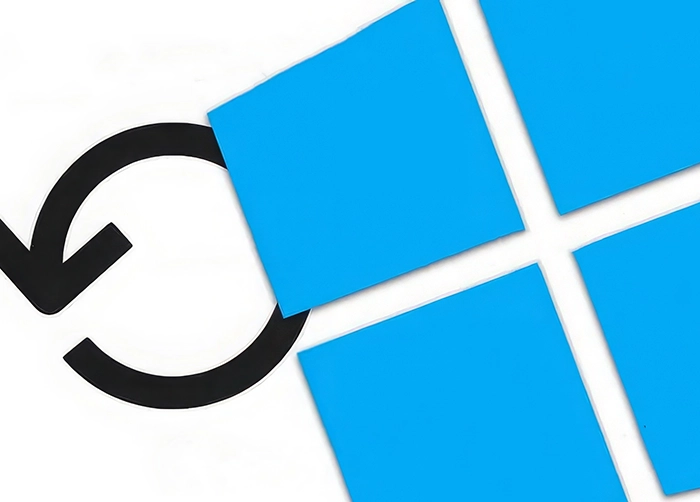
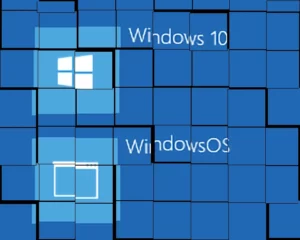
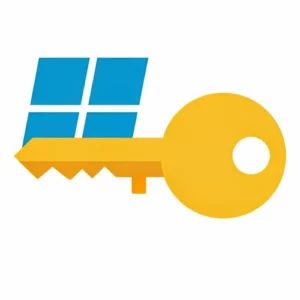


Вітаю) На ноутбуці перестав працювати Word, система не оновлюється, також не “бачить” інші прилади (телевізор). Чи допоже в такому випадку скидання до заводських налаштувань? Проблема ще в тому, що ноутбук не перезавантажується, лише примусове вимикання кнопкою.
Доброго вечора. Краще за все чиста установка операційної системи. Якщо у Вас немає такої можливості можете спробувати даний спосіб – можуть завантажити нові версії драйверів та оновитися операційна система (особисто я ніколи не робив скидання системи, крім випадку, коли знімав це відео). Також, не виключено, що є апаратні несправності, наприклад, жорсткого диска, потрібно також провести діагностику обладнання. Була схожа ситуація, в моєму випадку барахлив саме SSD накопичувач.
techmasteryhub дякую)
Дякую!
Можна скинути вінду, якщо вона піратська?
Можуть бути проблеми з активацією або з роботою самої операційної системи (якщо вона взагалі запуститься після скидання). Також можливо, що все працюватиме як слід
Дякую!
Де ж твій хром дівся??? Видалило нафік…. Тож не все зберігається
Дякую за Ваш коментар. Мова і не йшла, про “збереження всього”, якби Ви уважно подивилися відео, побачили б, що, на середині ролика детально розписано, які саме дані будуть видалені, а які ні, де конкретно вказано при видалення програм
Мені це відновлення не потрібне, а воно коли я хочу старішу вінду, то каже що треба відновлення, як це відключити